
Mundarija:
- Muallif Lynn Donovan [email protected].
- Public 2023-12-15 23:54.
- Oxirgi o'zgartirilgan 2025-01-22 17:46.
Suratingizni qo'shing yoki o'zgartiring
- O'zingizni bosing rasm (yoki the Agar sizda bitta to'plam bo'lmasa avatar) ichida Biznes uchun Skype asosiy oynani ochish the Variantlar oynasi.
- bosing the Tahrirlash yoki Rasmni o'chirish tugmasi.
- Sizning mening Office 365 hisob qaydnomangizdagi hisob sahifasiga bosing the Yuklash surat havola va ga qarang fotosurat foydalanmoqchisiz.
- O'zingizni tanlang surat va Saqlash tugmasini bosing.
Buni hisobga olsak, biznes uchun Skype-dan rasmimni qanday olib tashlashim mumkin?
In Biznes uchun Skype asosiy oynada Variantlar tugmasini bosing va keyin Mening ni bosing Rasm . Mening ichida Rasm variantlari, Mening ostida rasm , Tahrirlash yoki ni bosing Rasmni o'chirish Office 365 haqida men sahifangizni ochish uchun.
Bundan tashqari, tashqi ko'rinishdagi rasmimni qanday o'zgartirishim mumkin? Outlook.com-da profil rasmingizni yoki ismingizni o'zgartiring
- Sahifaning yuqori qismida profil rasmingizni tanlang.
- Profilni tahrirlash-ni tanlang.
- Rasmni o'zgartirish-ni tanlang.
- Browse-ni tanlang va foydalanmoqchi bo'lgan rasmni tanlang.
- Tasvir maydonini torting yoki o'lchamini o'zgartiring va Saqlash-ni tanlang.
Xuddi shunday, odamlar Skype rasmini qanday o'zgartirish mumkin?
- Chatlardan profil rasmingizni tanlang.
- Surat yuklash, suratingizni ko‘rish yoki uni olib tashlash uchun profil rasmingizni yana tanlang.
- O'zgartirishlaringizni saqlash uchun tasdiq belgisini bosing.
Skype profil rasmimni qanday saqlashim mumkin?
Siz faqat o'zingizni yuklashingiz mumkin rasm kompyuteringizdan Skype . Agar siz o'zingizni yaratgan bo'lsangiz profil rasmi xuddi shu kompyuterda, keyin bu rasm allaqachon bo'lishi kerak saqlangan %appdata% ichida Skype Rasmlar papkasi. O'zingizga o'ng tugmasini bosing profil rasmi va ni tanlang Rasmni saqlang variant sifatida.
Tavsiya:
Shutterfly-da muqova rasmimni qanday o'zgartirish mumkin?

Albom muqovasi fotosuratini o'zgartirish uchun albomni tanlang, so'ng yuqori o'ngdagi 3 ta katakchani bosish orqali ko'rinishni o'zgartiring (hikoya ko'rinishi). Keyin kursorni joriy albom muqovasi fotosurati ustiga olib boring, so'ng "Muqovani o'zgartirish" tugmasini bosing. Muqova fotosurati bo'lish uchun ushbu albomdan istalgan rasmni tanlashingiz mumkin
Skype-dan biznes uchun Skype-ga qanday o'tish mumkin?

Asosiy Skype dasturidan foydalanish Skype tizimiga kiring. Menyu satridan biznesingiz uchun foydalanishingiz mumkin bo'lgan xususiyatlarni tanlang. Asosiy Skype platformasidagi menyu satrida "Asboblar" ni bosing. Skype-ning bosh sahifasiga tashrif buyuring (Resurslarga qarang). "Skype menejeri" ni bosing va ko'rsatmalarga rioya qiling
Biznes uchun Skype-ni qanday kattalashtirish mumkin?

Biznes uchun Skype-ni oching va tizimga kiring. Video uchrashuv o'tkazmoqchi bo'lgan foydalanuvchini o'ng tugmasini bosing. Kontaktingiz bilan masshtabdagi uchrashuv seansini boshlash uchun StartZoom Meeting-ni tanlang. Bu avtomatik ravishda Kattalashtirishni ochadi va uchrashuvni boshlaydi
Skype profil rasmimni qanday saqlashim mumkin?
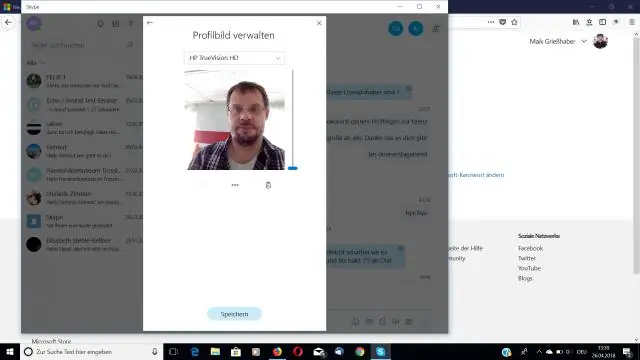
Agar siz o'zingizning profil rasmingizni xuddi shu kompyuterda yaratgan bo'lsangiz, bu rasm allaqachon%appdata%SkypePictures papkasida saqlangan bo'lishi kerak. Profil rasmingizni o'ng tugmasini bosing va "Rasmni shunday saqlash" opsiyasini tanlang
Biznes uchun Skype-dan kontaktlarimni qanday tiklashim mumkin?

Dasturchi: Microsoft
